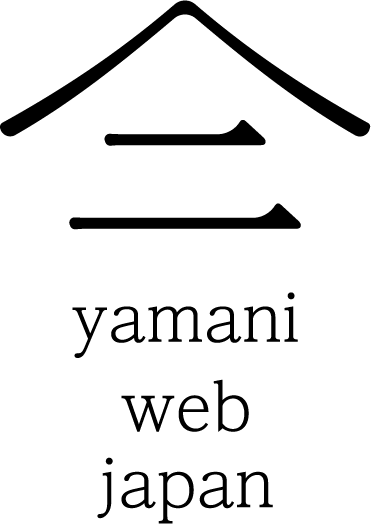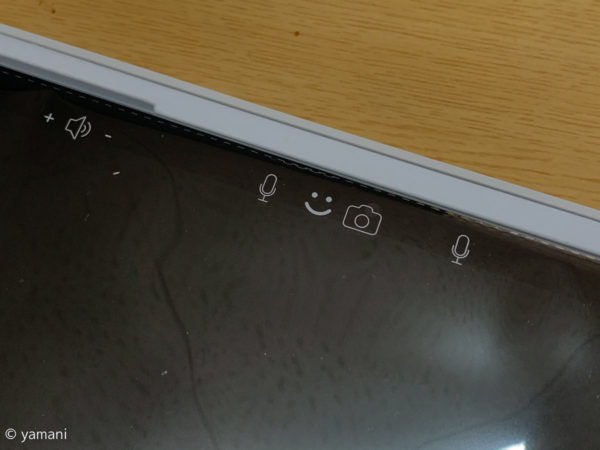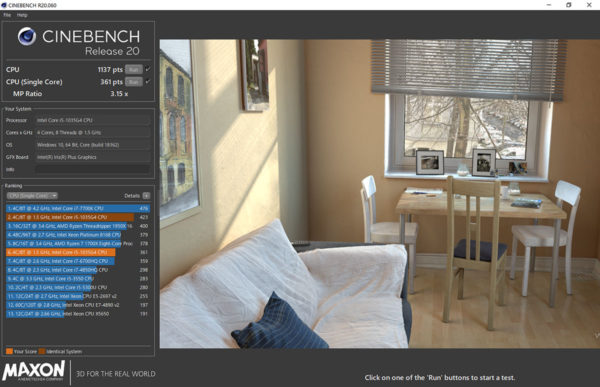Microsoft Surface Pro 7 レビュー
May06昨年書いた記事:PhotoshopとLightroom用のノートパソコンどれがいいか選手権(2019年冬)、その後、LenovoのYOGA S740を買ったんです。
でも、紆余曲折あってMicrosoftのSurface Pro 7を購入しました。
せっかく買ったのでレビューします。
PhotoshopとLightroom用のノートパソコンどれがいいか選手権の結果
ほんとうはLenovo S740でファイナルアンサーでした。
価格が8万円くらいとお買い求めやすいのにPhotoshopとかLighrtroomもちゃんと動かせる、と、とても満足のノートパソコンでした。
けど、諸事情で初期不良の修理の目処がたたないということで返品となりました。
(Lenovoさんその節はありがとうございました)
関連記事:
PhotoshopとLightroom用のノートパソコンどれがいいか選手権(2019年冬)
Lenovo YOGA S740レビュー
で、その後、もう一度検討し直して、Microsoft Surface Pro 7にしました。
予算がちょっとUPしてしまったけれど、ディスプレイが高解像度、タブレットっぽく使えるのでテザー撮影にもいいかな、と改めて考えて、予算的に思い切りました。
Surface Pro 7のスペック
そんなわけでMicrosoft Surface Pro 7です。
主なスペックはこちらの通り。
- CPU:Core i5-1035G4 1.10 GHz
- メモリ:8GB
- ストレージ:SSD 256GB
- 液晶サイズ:12.3型 2736×1824ピクセル タッチパネル
YOGA S740とほぼ変わりません。
ディスプレイがアスペクト比3:2なのでテザー撮影のときに嬉しい気がします。
開封
さてSurface Pro 7を開封します。
なんかiPhoneの箱みたいな感じにパッケージされてますね。
上がちょっとした資料やOfficeのライセンスが入っていて、下はACアダプタでした。
外観
外観を見ます。
ディスプレイは光沢あり。タッチ対応。
上部には電源ボタン、音量ボタン、それとWindows Hello対応のカメラが付いています。
ベゼルがまあまあ太めです。
後ろはSurfaceのマークかな?なんかマーク付いてます。控えめで好きです。
キックスタンドがとても便利。立てることもできればちょっとだけ寝かせることもできるスグレモノ。
うちではたぶん使わないけど後ろにもカメラが付いています。
あと、キックスタンドの隠れるところにMicroSDカードスロットがあります。
左側はイヤホンのみ。
右側にUSB-C(PD対応)とUSB TypeA、そいてなんかよくわからない独自規格コネクタ。
Surfaceコネクターというそうです。
ここにACアダプタを接続できます。磁石でピタッとなります。
なんとなくMacのMag Safeを思い出しますね。懐かしい。
おなじみのタイプのACアダプタです。
USB Type-Aがひとつ付いてます。
ベンチマークしてみる
興味本位でCINEBENCHだけ。
1137pts、シングルコアは361ptsでした。
Lenovo YOGA S740がCPU(マルチコア) 1164pts、シングルスコアは387pts。
ちょっと低いスコアですが誤差の範囲かな?
ただ、Surface Pro 7のCore i5モデルはファンレスなので、高負荷な処理を続けてやると熱の関係で処理能力が落ちるそう。
なので、そういうケースではS740のほうが良さそうです。
(Surface Pro 7のCore i7モデルはファン搭載とのこと)
Adobeソフトの使用感
PhotoshopもLightroomも問題なく使えます。
Lenovo YOGA S740とスペックがほぼ同じなので、使用感もほぼ一緒。
ただ、ディスプレイが高解像度な分なのか、多少もたつくような気がします。
もたつき感が気になってしまう人はもう一つ上のランク、Core i7搭載機を買ったほうが良いでしょう。
Lightroomではタブレットモードが使えるようになっていました。
ちょっと使用感がiPad+ShutterSnitchと比べて微妙ですが、慣れの問題かな?これから使い込んでいくとしましょう。
フォートナイトもなんとかできる
グラフィックカードは非搭載ですが、フォートナイトもプレイできました。
ただ、画質を落とした設定でないとカクカクしちゃうので、軽く遊ぶくらいがせいぜいです。
タッチパネル
タッチパネルなのでタッチ操作もできるけど、パソコンの画面をタッチするという使い方に慣れていないので、いまいち活かせていない気もします。
iPadのタッチ操作と比べると、Surface Pro 7のタッチ操作は少し強めに指をつけないと反応しない印象。
タブレットではなくパソコンなので、これくらいの感度のほうが誤操作が防げて良いのかな?とも思いました。
テザー撮影の際のピントチェックのときに、タッチ操作で拡大表示ができるので、マウスとキーボードで〜と操作する比べるとずいぶん簡単で便利です。
ちなみにApple PencilよろしくSurface penなるものがありますが、今回は買いませんでした。
おすすめ周辺機器
保護フィルム
タッチディスプレイなので保護フィルムは貼りたくなっちゃうもんです。
キーボード・マウス
カバーになるキーボード。
今回これにしちゃったけど英字配列しかなくて、これが想像以上に使いにくい。
ので、高くてもおとなしくMicrosoft純正のタイプカバーを買ったほうが正解だったみたい。
Bluetoothじゃないけれどすごくお買い得なのでこちらもあり。
やまにでは3セット買ってます笑
外部ディスプレイ
やっぱりこれも普段は外部ディスプレイをつないで使って、テザー撮影のときなんかは持ち出すって感じです。
USB-Cハブ
USB-Cのハブも欠かせません。
Microsoft純正のハブもあるんですけどめっちゃ高いしディスプレイ出力ができないみたいでしたorz
PD充電器
ハブ経由で充電するのに。
これで1本のケーブルでディスプレイと充電ができちゃうという魂胆。
Surface Pro 7でした
Lenovo YOGA S740からの変更で、ちょっとコストアップになっちゃいましたが、結果的には良い買い物ができたと思います。
ただ、Officeが標準で付いてくるのですが、単体購入したのがあったので、これがちょっとね、もったいない。
Officeなしも用意してもらえたら嬉しいところ。
でも、これ1台でほぼほぼなんでもできちゃうのでほんとすごいなーと思います。
Macでもこういうデバイスほしいな。
この記事を書いた人

最新の投稿
 やまにブログ2024.05.02テレビ番組・バナナサンドにてTRIP WAREが紹介されました
やまにブログ2024.05.02テレビ番組・バナナサンドにてTRIP WAREが紹介されました やまにブログ2024.05.02母の日のプレゼントにふんわりカラーの一輪挿しはいかがですか?
やまにブログ2024.05.02母の日のプレゼントにふんわりカラーの一輪挿しはいかがですか? やまにブログ2024.04.15PUDOステーションでの荷物の出し方
やまにブログ2024.04.15PUDOステーションでの荷物の出し方 やまにブログ2024.04.11サイゼリヤに行きたい!瑞浪駅から行けるサイゼリヤを調べてみたよ
やまにブログ2024.04.11サイゼリヤに行きたい!瑞浪駅から行けるサイゼリヤを調べてみたよ
新しい記事
一人でのタープの張り方